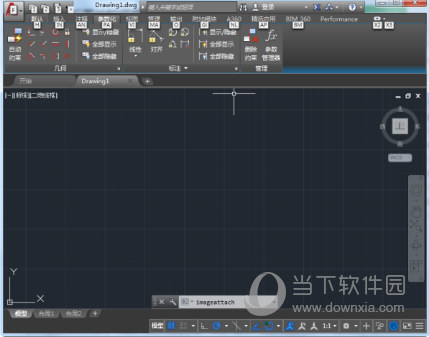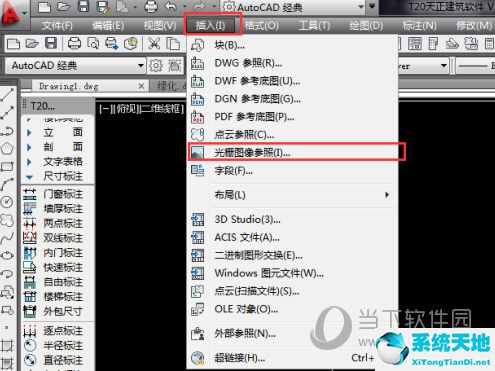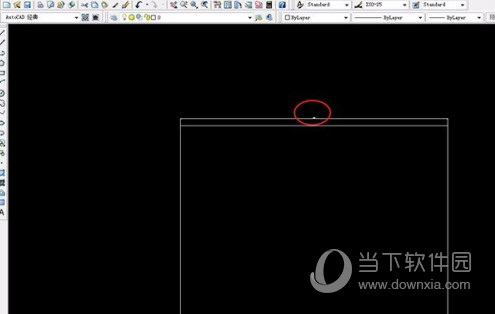AutoCAD2017怎么将查询的点坐标显示出来(cad怎么把查询的点坐标标注出来(cad2020查询点坐标))
AutoCAD2017怎么将查询的点坐标显示出来, 1.画两个简单的图形,发现坐标系中显示的十字显示在窗口的左下角;
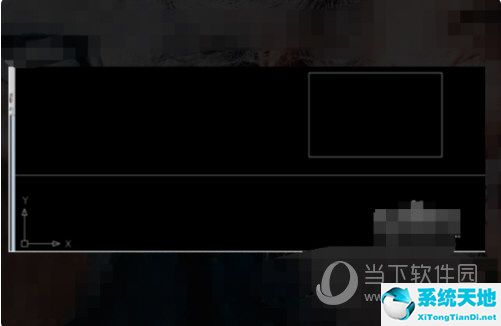
2.输入UC命令,在弹出的UCS窗口中,我们切换到设置,看到UCS中显示的原点(D)已经关闭;
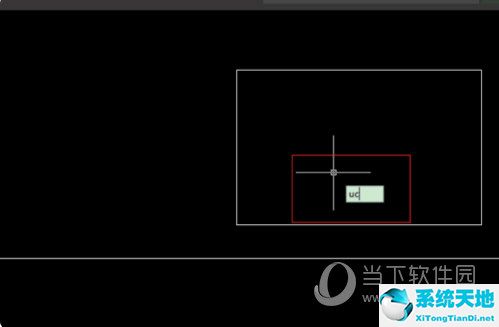
3.接下来用UCS命令设置一个原点,输入UCS命令;
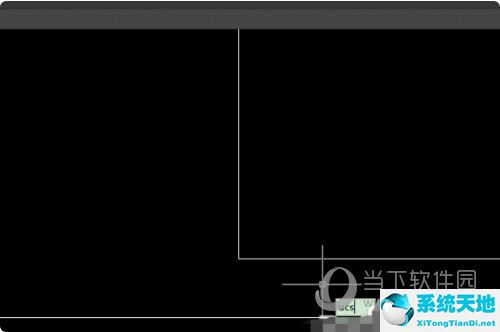
4、然后提示操作,指定一个原点,选择矩形左下角,然后用空格确认;

5、继续按照提示操作,选择接受,空白即可;
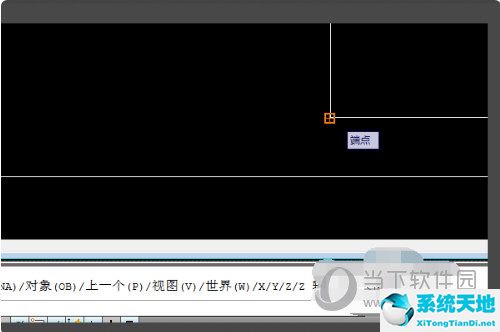
6.重复使用UC命令,然后转到UCS的设置。检查显示在UCS原点(D)前面的框并确认。
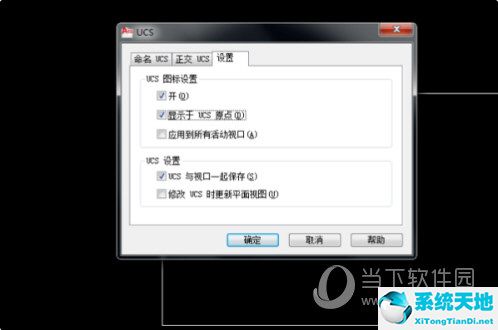
好了,以上就是边肖为大家带来的关于“2017CAD如何显示查询点的坐标”的全部内容。希望能帮到你。
AutoCAD2017怎么将查询的点坐标显示出来,以上就是本文为您收集整理的AutoCAD2017怎么将查询的点坐标显示出来最新内容,希望能帮到您!更多相关内容欢迎关注。
郑重声明:本文版权归原作者所有,转载文章仅为传播更多信息之目的,如作者信息标记有误,请第一时候联系我们修改或删除,多谢。本文地址:https://www.sjzdingshang.com/post/205209.html